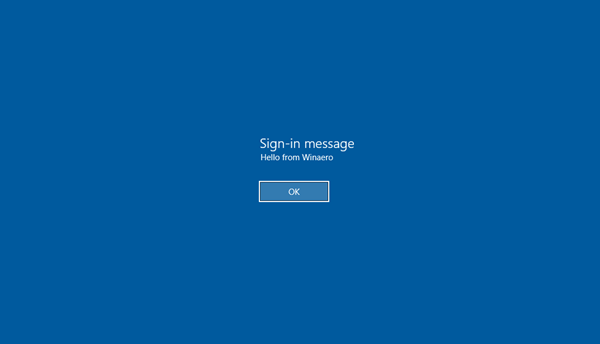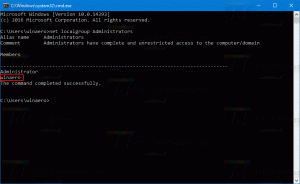Winaero Tweaker 0.10 siap untuk Windows 10 versi 1803
Winaero Tweaker 0.10 sudah keluar. Ini akan memungkinkan Anda untuk menonaktifkan Pembaruan Windows dengan andal di Windows 10, menyingkirkan pemberitahuan pembaruan, iklan di Pengaturan, Garis Waktu, dan Orang Saya. Juga, ia hadir dengan alat dan penyesuaian baru, dan berfungsi dengan baik di bawah Windows 10 versi 1803 "Pembaruan Pembuat Musim Semi".
Iklan
Fitur Baru Winaero Tweaker 0.10
pembaruan Windows
Saya telah membuat fitur Pembaruan Windows Winaero Tweaker dari awal untuk menghilangkan perilaku Windows 10 yang paling mengganggu - pembaruan dan peningkatan paksa. Sekarang tampilannya sebagai berikut:
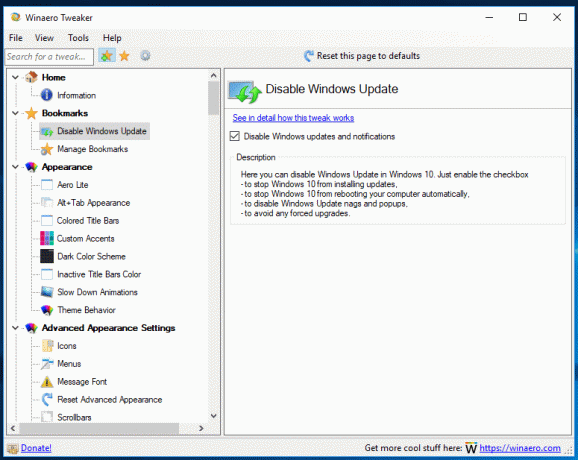
Aktifkan kotak centang, dan Anda tidak akan mendapatkan pembaruan di Windows. Di Windows 10, ini akan memblokir sistem operasi agar tidak mengaktifkan layanan Pembaruan Windows dan mengganggu alur kerja Anda. Juga, itu memblokir aplikasi yang memberi Anda pemberitahuan desktop yang mengganggu tentang pembaruan.
Dengan menonaktifkan opsi, Anda dapat memulihkan default dengan aman. Solusi yang diberikan oleh Winaero Tweaker aman dan terpercaya. Juga, opsi sekarang mendukung fitur impor dan ekspor!
Singkirkan iklan di Windows 10
Seperti yang mungkin sudah Anda ketahui, Winaero Tweaker memungkinkan menonaktifkan sebagian besar iklan di Windows 10. Versi Windows 10 terbaru hadir dengan lebih banyak iklan, termasuk iklan di Pengaturan, Garis Waktu, dan Orang. Winaero Tweaker 0.10 memungkinkan menonaktifkannya.

Nonaktifkan Tips Online dan Video di Pengaturan
Secara default, aplikasi Pengaturan menampilkan berbagai tip, tautan ke tutorial online, dan juga video untuk halaman yang Anda buka. Tergantung pada ukuran tampilan Anda, mereka dapat muncul di bawah kontrol halaman atau di sebelah kanan. Jika Anda menganggapnya tidak berguna atau mengganggu, Anda dapat menyembunyikannya.

Nonaktifkan pencarian Web di bilah tugas di Windows 10 versi 1803
Seperti yang mungkin sudah Anda ketahui, Windows 10 versi 1803 tidak mengizinkan penonaktifan fitur pencarian Web menggunakan yang lama Tweak Kebijakan Grup di bilah tugas (Cortana), membuat Windows selalu mencari secara online untuk kueri yang Anda ketikkan dalam pencarian kotak. Winaero Tweaker menonaktifkan perilaku ini menggunakan metode alternatif. Antarmuka pengguna tidak berubah.

Ubah Sensitivitas Seret dan Lepas
Anda sekarang dapat mengubah sensitivitas seret dan lepas dengan Winaero Tweaker. Ini dapat berguna jika Anda memiliki touchpad yang sensitif dan ingin membuatnya kurang sensitif untuk memindahkan atau menyalin file secara tidak sengaja di File Explorer dan aplikasi lain. Atau Anda mungkin tidak senang dengan pengaturan default yang hanya perlu menyeret beberapa piksel.

Jadikan "Jalankan sebagai" Selalu Terlihat di Menu Konteks
Opsi berikutnya akan memungkinkan Anda untuk membuat perintah menu konteks "Jalankan sebagai pengguna berbeda" muncul tanpa menahan tombol Shift. Dengan menggunakannya, Anda dapat memulai file batch, file yang dapat dieksekusi, atau bahkan penginstal aplikasi sebagai pengguna lain.

Dengan menggunakan opsi ini, Anda juga dapat menambahkan perintah "Jalankan sebagai" ke menu konteks item menu Mulai Anda.
Tambahkan Pesan Masuk
Anda dapat menambahkan pesan masuk khusus yang akan muncul untuk semua pengguna setiap kali mereka masuk. Pesan tersebut dapat memiliki judul dan teks pesan khusus, sehingga Anda dapat menampilkan pesan teks apa pun yang Anda inginkan. Isi dua bidang teks dan Anda selesai.

Cegah Windows 10 Dari Menghapus Cache Thumbnail
Di Windows 10, File Explorer dapat menampilkan pratinjau kecil untuk file gambar dan video yang telah Anda simpan di drive disk Anda. Untuk mempercepat proses ini, ia menggunakan file cache. Saat file di-cache, File Explorer menggunakan kembali thumbnail dari cache untuk menampilkannya secara instan. Windows 10 menghapus cache thumbnail secara otomatis. Ketika ini terjadi, File Explorer menjadi sangat lambat karena perlu waktu lagi untuk membuat ulang thumbnail untuk setiap file dan menyimpannya di cache, sehingga proses tersebut membuat beban CPU yang signifikan tanpa alasan. Ini sangat disayangkan ketika Anda menelusuri folder yang berisi banyak gambar. Dimulai dengan Windows 10 Fall Creators Update, sistem operasi terus menghapus cache thumbnail setelah restart atau shutdown, jadi File Explorer harus membuat ulang thumbnail untuk folder Anda dengan gambar-gambar.
Untuk mencegah Windows 10 menghapus cache thumbnail, aktifkan opsi ini:

Nonaktifkan Riwayat Pencarian di File Explorer
Setiap kali Anda mencari beberapa pola atau kondisi nama file menggunakan kotak teks di sudut kanan atas jendela aplikasi, File Explorer menyimpannya dalam riwayat. Anda dapat mencegahnya menyimpan pencarian Anda dengan mengaktifkan opsi berikutnya.

Ubah Lebar Tombol Bilah Tugas
Dimungkinkan untuk mengubah lebar minimum tombol bilah tugas. Menggunakan opsi baru Winaero Tweaker, Anda dapat memperbesar tombol bilah tugas dan membuatnya lebih cocok untuk layar sentuh atau tampilan resolusi tinggi.

Lebar tombol bilah tugas default:
Tombol bilah tugas besar:

Pintasan dialog Shut Down Windows klasik
Dimulai dengan Winaero Tweaker 0.10, ada kategori opsi baru yang disebut "Pintasan". Ini menggabungkan beberapa opsi yang tersedia sebelumnya dengan opsi baru, "Pintasan Shutdown Klasik". Gunakan untuk membuat pintasan ke dialog Shutdown Dialog Windows klasik.

Perbaikan dan perbaikan
- Opsi untuk mencegah Alat Penghapus Perangkat Lunak Berbahaya dari Menginstal sekarang tersedia di Windows 7.
- Memperbaiki fitur impor/ekspor yang rusak untuk opsi menu konteks "Jalankan command prompt sebagai Administrator".
- Opsi "Buka Kunci Registri" sekarang membuka Editor Registri ketika Anda menekan tombol Enter di kotak teks.
- Panel hasil pencarian dan tampilan kategori sekarang menggunakan klik dua kali untuk membuka item.
- Winaero Tweaker sekarang mengingat keadaan node yang diciutkan di panel navigasi di antara sesi.
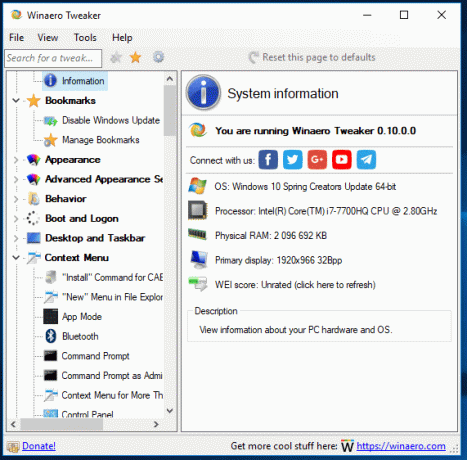
- Berbagai perbaikan dan peningkatan kecil.
Sumber daya:
Unduh Winaero Tweaker | Daftar fitur Winaero Tweaker | FAQ Winaero Tweaker
Jangan ragu untuk memposting tayangan, laporan bug, dan saran Anda di komentar! Umpan balik Anda adalah yang membuat alat ini hebat, jadi teruskan!